'>
Voit törmätä Pakolaispolku (PoE) jäädytysongelma useista syistä, kuten yhteensopimaton laitteisto, vialliset ohjaimet, vioittuneet pelitiedostot, ohjelmistojen ristiriidat, alhainen RAM
Tässä olevat tiedot ovat yleinen opas, joka on osoittautunut hyödylliseksi monille pelaajille ongelman korjaamisessa. Sinun ei ehkä tarvitse kokeilla niitä kaikkia, toimi vain luettelossa, kunnes löydät sen, joka tekee temppun puolestasi. (Jos mikään tässä mainituista korjauksista ei auttanut, ainakin olet sulkenut pois kaikki nämä yksinkertaiset korjaukset ennen kuin otat yhteyttä pelin kehittäjään.)
Korjattavat korjaukset:
- Lopeta tarpeettomat ohjelmat
- Päivitä näytönohjain
- Suorita peli järjestelmänvalvojana
- Tarkista pelitiedostojesi eheys
- Lisää virtuaalimuistia
- Tarkista Windows-päivitykset
- Asenna Steam uudelleen
- Puhdista tietokoneen sisätilat
Korjaus 1: Lopeta tarpeettomat ohjelmat
Pelin jäätymisongelma ilmenee yleensä, kun tietokoneella on useita sovelluksia samanaikaisesti. On todennäköistä, että tietokoneellasi ei ole tarpeeksi virtaa tai muistia kaikkien avaamiesi ohjelmien tukemiseen. Joten sinun pitäisi lopettaa tarpeettomat ohjelmat pelaamisen aikana.
Seuraa alla olevia ohjeita:
1) Napsauta hiiren kakkospainikkeella tehtäväpalkkia ja valitse Tehtävienhallinta .

2) Tarkista nykyinen Suorittimen ja muistin käyttö nähdäksesi, mitkä prosessit kuluttavat resurssejasi eniten.

3) Napsauta hiiren kakkospainikkeella resursseja vievää prosessia ja valitse Lopeta tehtävä .
Älä lopeta mitään ohjelmaa, jota et tunne. Se voi olla kriittinen tietokoneen toiminnalle.

Käynnistä peli uudelleen nähdäksesi, toimiiko se nyt oikein. Jos ongelma jatkuu, lue ja yritä seuraavaa korjausta.
Korjaus 2: Päivitä näytönohjain
PoE Jäädytysongelma voi ilmetä, jos käytät väärää grafiikkaohjainta tai se on vanhentunut. Joten päivitä grafiikkaohjain nähdäksesi, korjaako se ongelmasi. Voit tehdä tämän kahdella tavalla:
Manuaalinen ohjaimen päivitys - Voit päivittää grafiikkaohjaimen manuaalisesti siirtymällä grafiikkatuotteen valmistajan verkkosivustolle ja etsimällä viimeisimmän oikean ohjaimen. Valitse vain ohjain, joka on yhteensopiva Windows-version kanssa.
Automaattinen ohjaimen päivitys - Jos sinulla ei ole aikaa, kärsivällisyyttä tai taitoja päivittää grafiikkaohjainta manuaalisesti, voit sen sijaan tehdä sen automaattisesti Kuljettajan helppo . Driver Easy tunnistaa järjestelmän automaattisesti ja löytää oikean ohjaimen grafiikkatuotteellesi ja Windows-versiollesi, ja se lataa ja asentaa ne oikein:
1) ladata ja asenna Driver Easy.
2) Suorita Driver Easy ja napsauta Skannaa nyt -painiketta. Driver Easy skannaa sitten tietokoneesi ja tunnistaa ongelman ohjaimet.
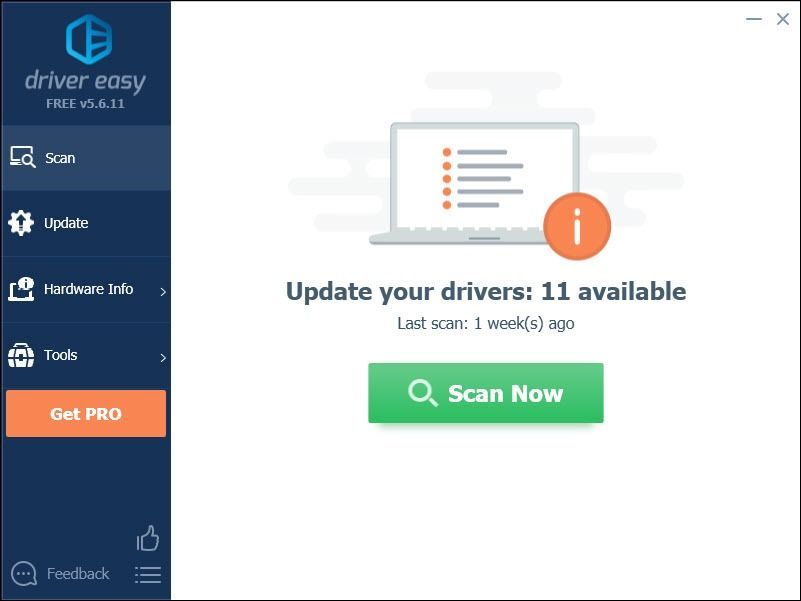
3) Klikkaa Päivitä-painike näytönohjaimen viereen ladataksesi kyseisen ohjaimen oikean version automaattisesti, voit asentaa sen manuaalisesti (voit tehdä sen ILMAISEKSI versiolla).
Tai napsauta Päivitä kaikki ladata ja asentaa oikea versio kaikista ohjaimista, jotka puuttuvat tai ovat vanhentuneita järjestelmässäsi. (Tämä edellyttää Pro-versio jonka mukana tulee täysi tuki ja 30 päivän rahat takaisin -takuu. Sinua pyydetään päivittämään, kun napsautat Päivitä kaikki.)
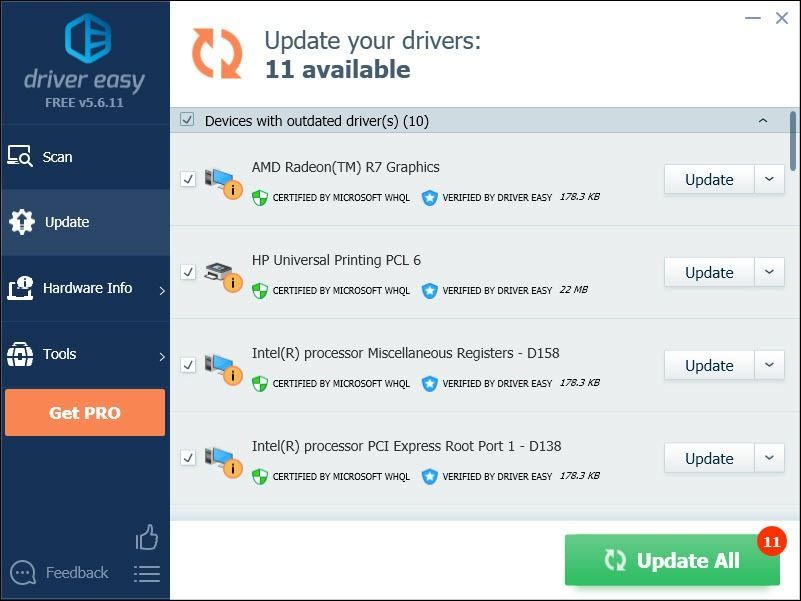 Driver Easy -ohjelman Pro-versio mukana tulee täydellinen tekninen tuki.
Driver Easy -ohjelman Pro-versio mukana tulee täydellinen tekninen tuki. Jos tarvitset apua, ota yhteyttä Driver Easy -tukitiimi klo support@drivereasy.com .
4) Käynnistä peli uudelleen testataksesi ongelmasi.
Jos ongelmasi jatkuu, siirry eteenpäin ja yritä seuraavaa korjausta.
Korjaus 3: Suorita peli järjestelmänvalvojana
Pelin suorittaminen järjestelmänvalvojana voi antaa sille täydet käyttöoikeudet tietokoneesi pelitiedostoihin ja kansioihin.
1) Varmista, että Steam ei käytä tietokonettasi.
2) Napsauta hiiren kakkospainikkeella Steam-kuvake ja valitse Ominaisuudet .
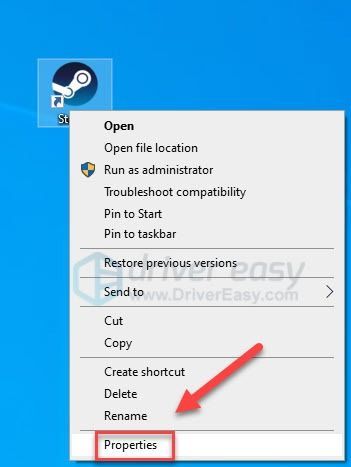
3) Klikkaa Yhteensopivuus-välilehti ja valitse valintaruutu Suorita tämä ohjelma järjestelmänvalvojana .
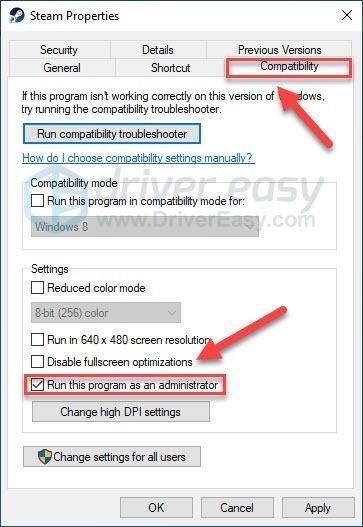
4) Klikkaus Käytä sitten OK .
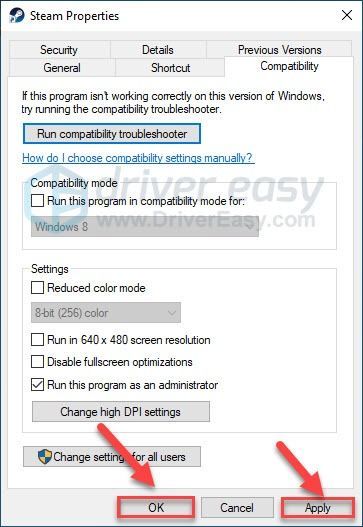
Käynnistä peli uudelleen testataksesi ongelmasi. Jos tämä ei onnistunut, siirry alla olevaan korjaukseen.
Korjaus 4: Tarkista pelitiedostojesi eheys
Pelin jäädyttämistä esiintyy, kun tietty pelitiedosto on vahingoittunut tai puuttuu. Yritä tarkistaa pelitiedostojesi eheys nähdäksesi, onko tämä sinulle ongelma.
1) Suorita Steam.
2) Klikkaus KIRJASTO .
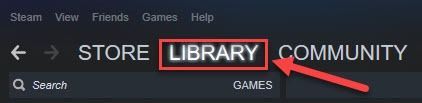
3) Oikealla painikkeella Maanpaossa ja valitse Ominaisuudet.
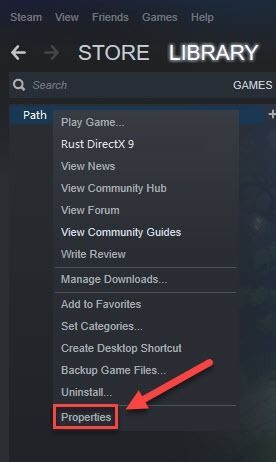
4) Klikkaa Paikalliset tiedostot -välilehti ja napsauta sitten TARKISTA PELITIEDOSTOJEN KOKONAISUUS .
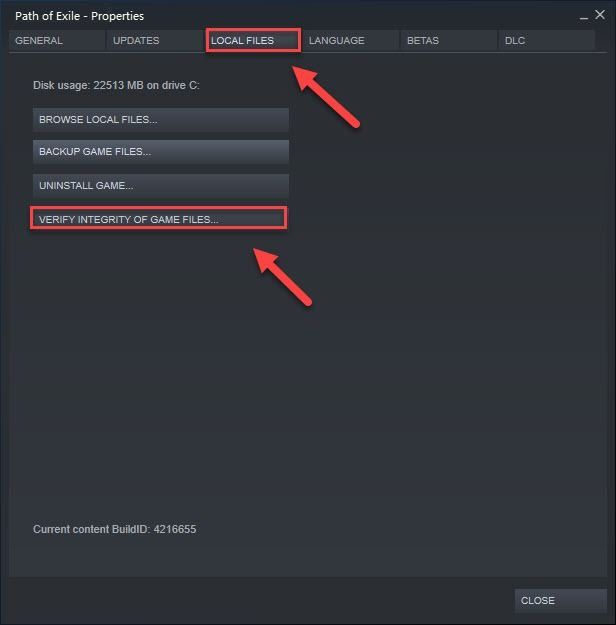
Korjaus 5: Lisää virtuaalimuistia
Virtuaalimuisti yhdistää RAM-muistisi kiintolevyllä olevaan tilapäiseen tilaan. Jos RAM-muisti on loppumassa ja virtuaalimuistisi oletuskoko ei ole tarpeeksi suuri tarpeisiisi, sinun on lisättävä sitä manuaalisesti.
1) Paina näppäimistöllä Windows-logo avain ja tyyppi järjestelmän lisäasetukset. Napsauta sitten Tarkastele järjestelmän lisäasetuksia.
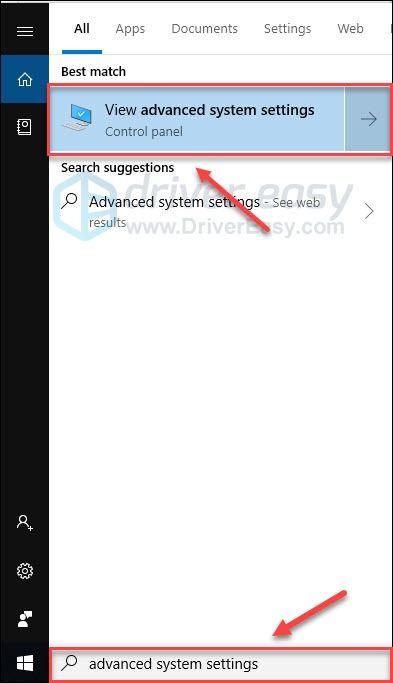
2) Klikkaus asetukset .
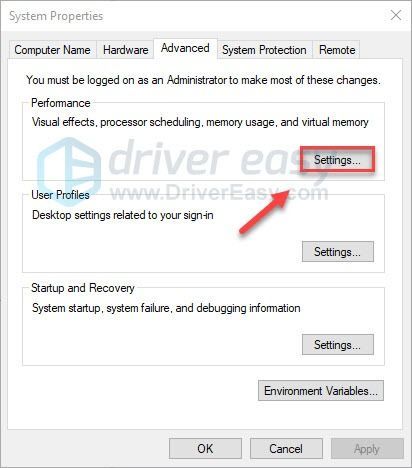
3) Klikkaa Pitkälle kehittynyt -välilehti ja napsauta sitten Muuttaa .
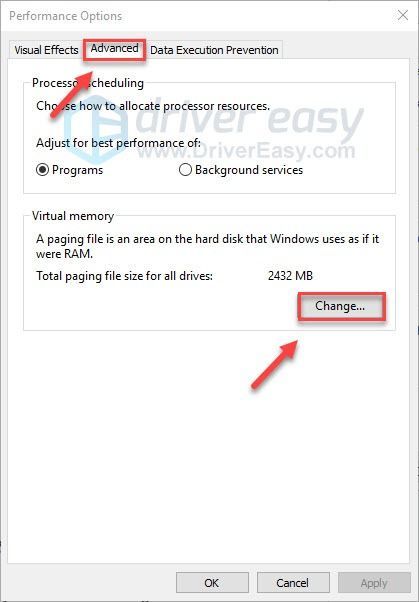
4) Poista valinta vieressä olevasta valintaruudusta Hallitse automaattisesti kaikkien asemien sivutustiedoston kokoa .
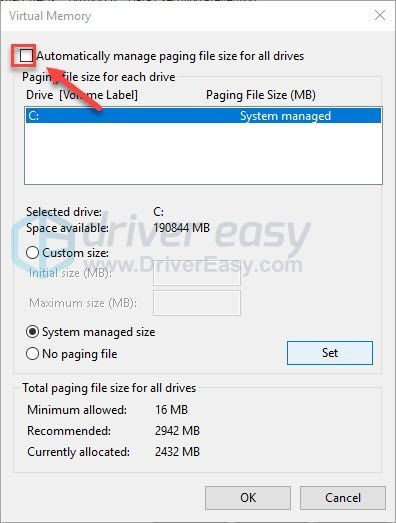
6) Valitse oma C-asema .
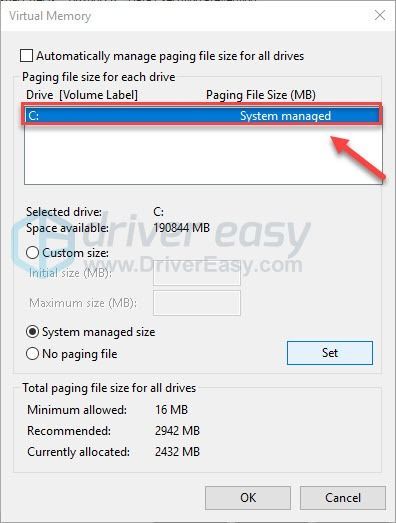
7) Napsauta vieressä olevaa vaihtoehto-painiketta Mittatilauskoko ja kirjoita sitten 4096 vieressä olevaan tekstikenttään Alkuperäinen koko (MB) ja Enimmäiskoko (MB) .
Microsoft suosittelee, että määrität virtuaalimuistisi kolme kertaa enemmän kuin fyysinen muisti (RAM) tai 4 Gt (4096 M), kumpi on suurempi.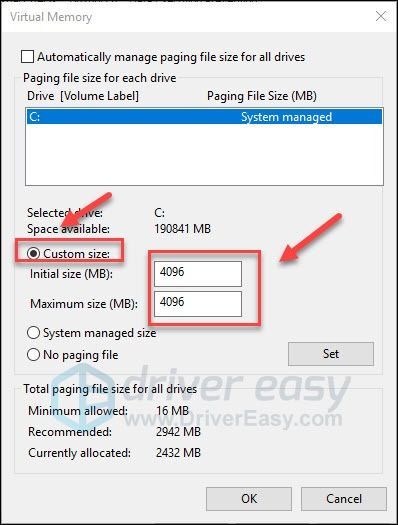
8) Klikkaus Aseta ja napsauta sitten OK .
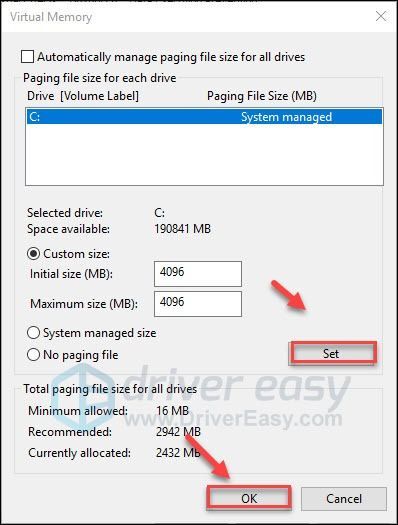
9) Käynnistä tietokone ja peli uudelleen.
Jos ongelma jatkuu, jatka alla olevan korjauksen avulla.
Korjaus 6: Tarkista Windows-päivitykset
Windows julkaisee säännöllisiä päivityksiä virheiden korjaamiseksi. On mahdollista, että äskettäinen päivitys on pysähtynyt Maanpaossa ja että uusi päivitys tarvitaan sen korjaamiseksi.
1) Paina näppäimistöllä Windows-logo avain. Kirjoita sitten Windows päivitys ja valitse Windows Update -asetukset .
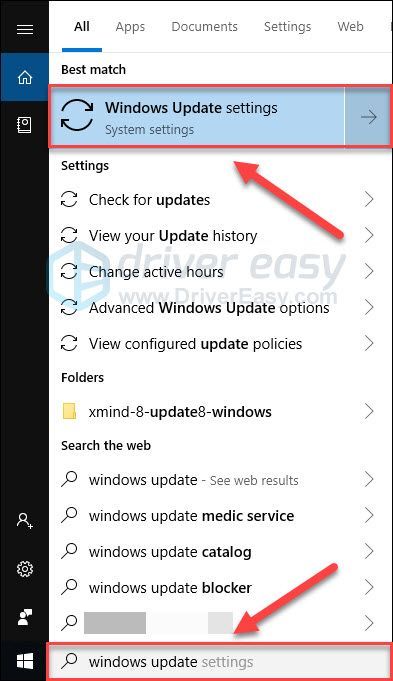
2) Klikkaus Tarkista päivitykset, ja odota sitten Windowsin lataavan ja asentavan päivitykset automaattisesti.
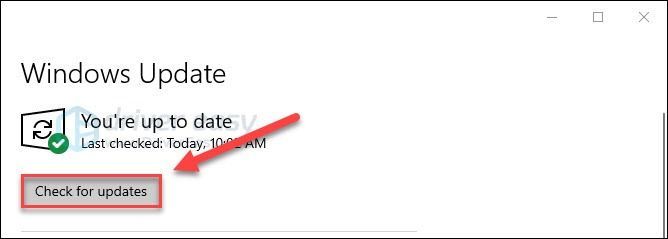
Käynnistä tietokone ja peli uudelleen. Jos ongelmasi jatkuu, kokeile alla olevaa korjausta.
Korjaus 7: Asenna Steam uudelleen
Jos mikään yllä olevista korjauksista ei toiminut sinulle, Steamin asentaminen uudelleen on todennäköisesti ratkaisu ongelmasi. Seuraa alla olevia ohjeita:
1) Paina näppäimistöllä Windows-logo avain ja tyyppi ohjaus . Napsauta sitten Ohjauspaneeli .
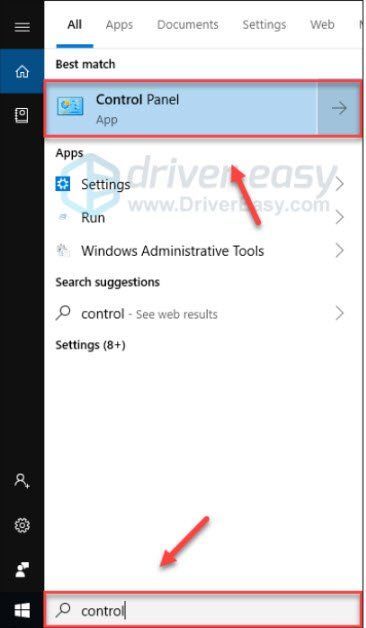
2) Alla Näytä , valitse Kategoria. Valitse sitten Poista ohjelma .
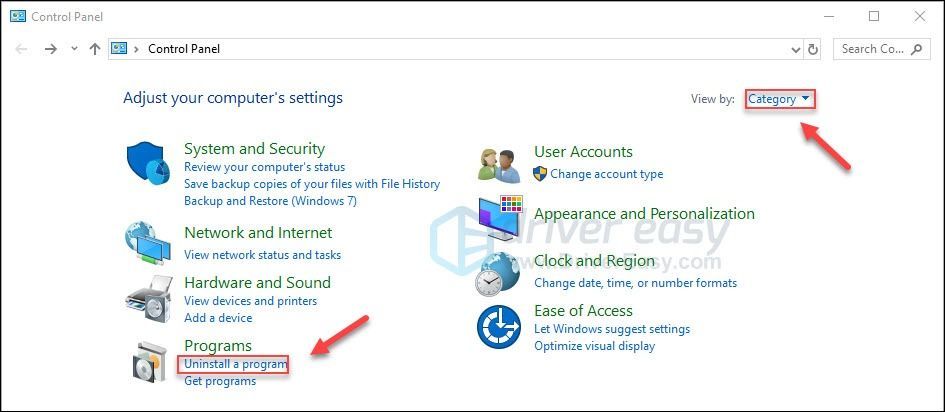
3) Oikealla painikkeella Höyry ja napsauta sitten Poista asennus . Odota sitten prosessin päättymistä.
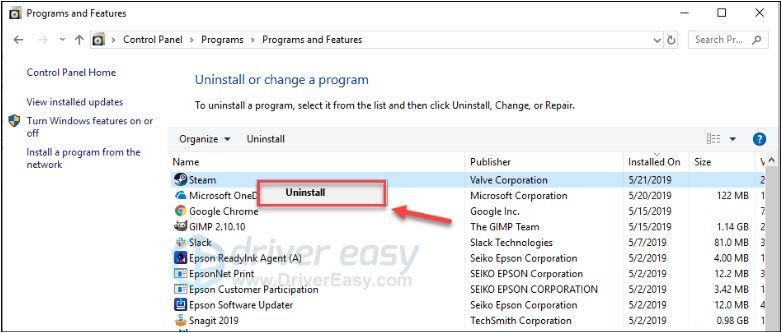
4) ladata ja asenna Steam. Asenna sitten peli uudelleen Steamiin.
Korjaus 8: Puhdista tietokoneen sisäosat
Tietokoneesi on altis ylikuumenemiselle, jos se on tukossa pölystä. Pöly voi aiheuttaa ilmanvaihto-ongelmia, vangita lämpöä ja estää tietokonettasi jäähtymästä kunnolla. Tämän seurauksena peli ei välttämättä onnistu toimimaan sujuvasti.
Joten puhdista tietokoneen kotelo pölyn kertymisen estämiseksi. (Jos et halua avata tietokoneesi koteloa, sinun kannattaa palkata teknikko tekemään se puolestasi.)
Kun olet puhdistanut tietokoneen kotelon, poista RAM-moduuli varovasti aukosta ja etsi korroosiota. Jos kaikki on kunnossa, asenna moduuli uudelleen ja varmista, että se on kunnolla pistorasiassa.
Käynnistä peli uudelleen nähdäksesi, auttoiko tämä.
Toivottavasti voit pelata peliä nyt! Jätä kommentti alle, jos sinulla on kysyttävää tai ehdotuksia.


![Päivät, joita ei ole käynnistetty tietokoneella [SOLVED]](https://letmeknow.ch/img/program-issues/93/days-gone-not-launching-pc.png)



